Streamlabs OBS ilgili konulara zaman zaman standart yöntemlerle çözüm bulunamayan sorunlar yaşayabilir. Eğer güçlü ve detaylı bir şekilde "sıfıra" sıfırlamak istiyorsanız, Streamlabs OBS ayarlarını sıfırlamak etkili bir çözüm olabilir. Bu kılavuz adım adım sana ayarlarını sıfırlamanın nasıl yapılacağını ve sorunsuz bir yeniden başlangıç için gerekli tüm adımları nasıl atacağını öğretecektir.
En Önemli Bilgiler
- Streamlabs OBS'yi sıfırlamadan önce sahnelerini ve kaynaklarını dışa aktar.
- Mikrofon filtreleri gibi diğer önemli ayarları da yedekleyebilirsin.
- Geri yükleme süreci oldukça basittir: Menüye gidip "Önbelleği temizle ve yeniden başlat" seçeneğini seçmek yeterlidir.
Adım Adım Kılavuz
Streamlabs OBS ayarlarını sıfırlamak için şu adımları izleyin.
Öncelikle doğru yerlere eriştiğinizden emin olmalısınız. Sol alt köşede dişli simgesine tıklayın. Bu simge arayüzde bulunan ve ayarlara erişmenizi sağlayan bir simgedir.
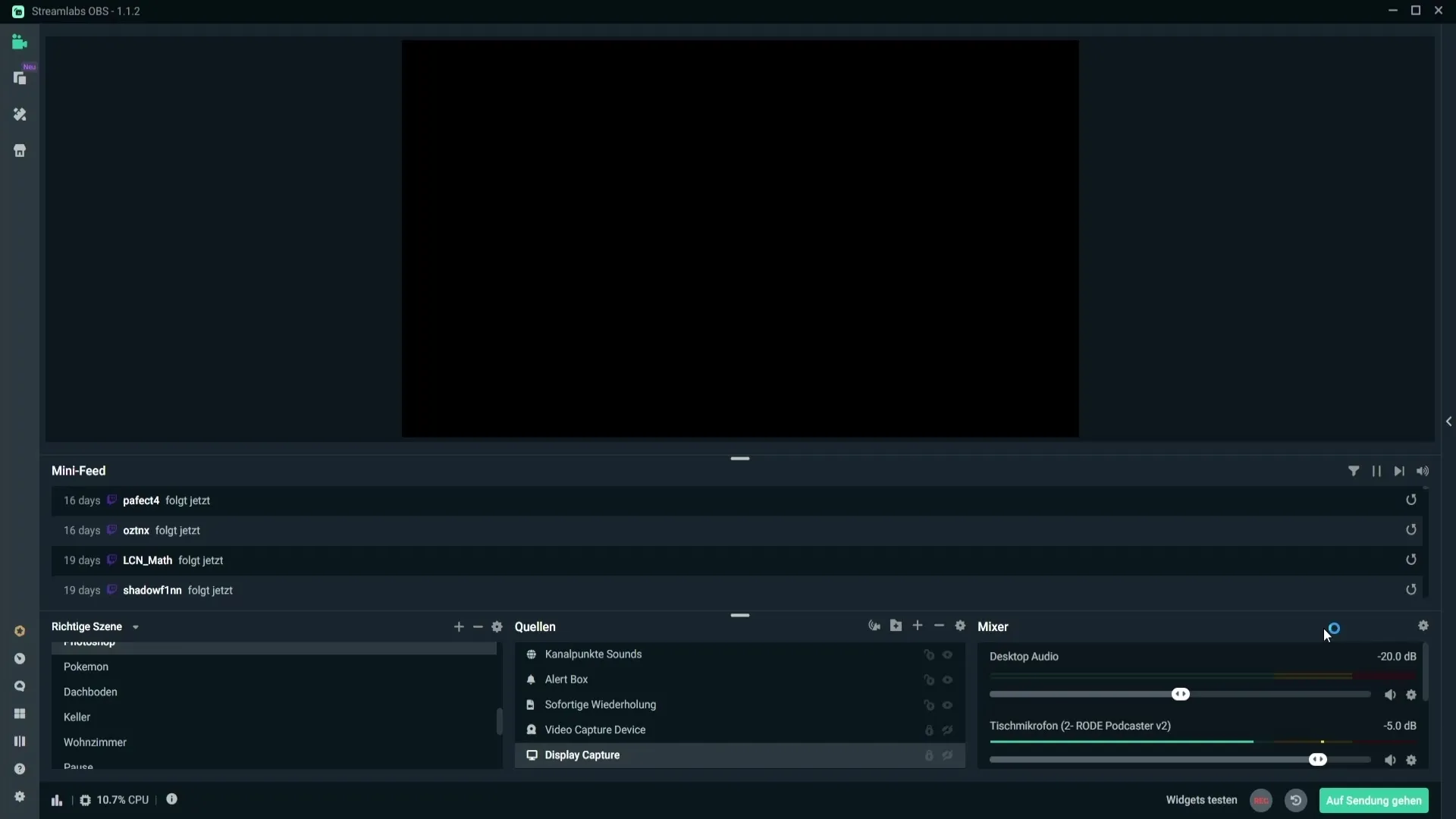
Şimdi genel ayarlar menüsündesiniz. Burada, önbelleğinizi temizlemenize olanak tanıyan bir seçenek bulacaksınız. "Önbelleği temizle ve yeniden başlat" yazan yeri arayın. Bu işlemin tüm mevcut ayarlarınızı sıfırlayacağını anladığınızdan emin olun.
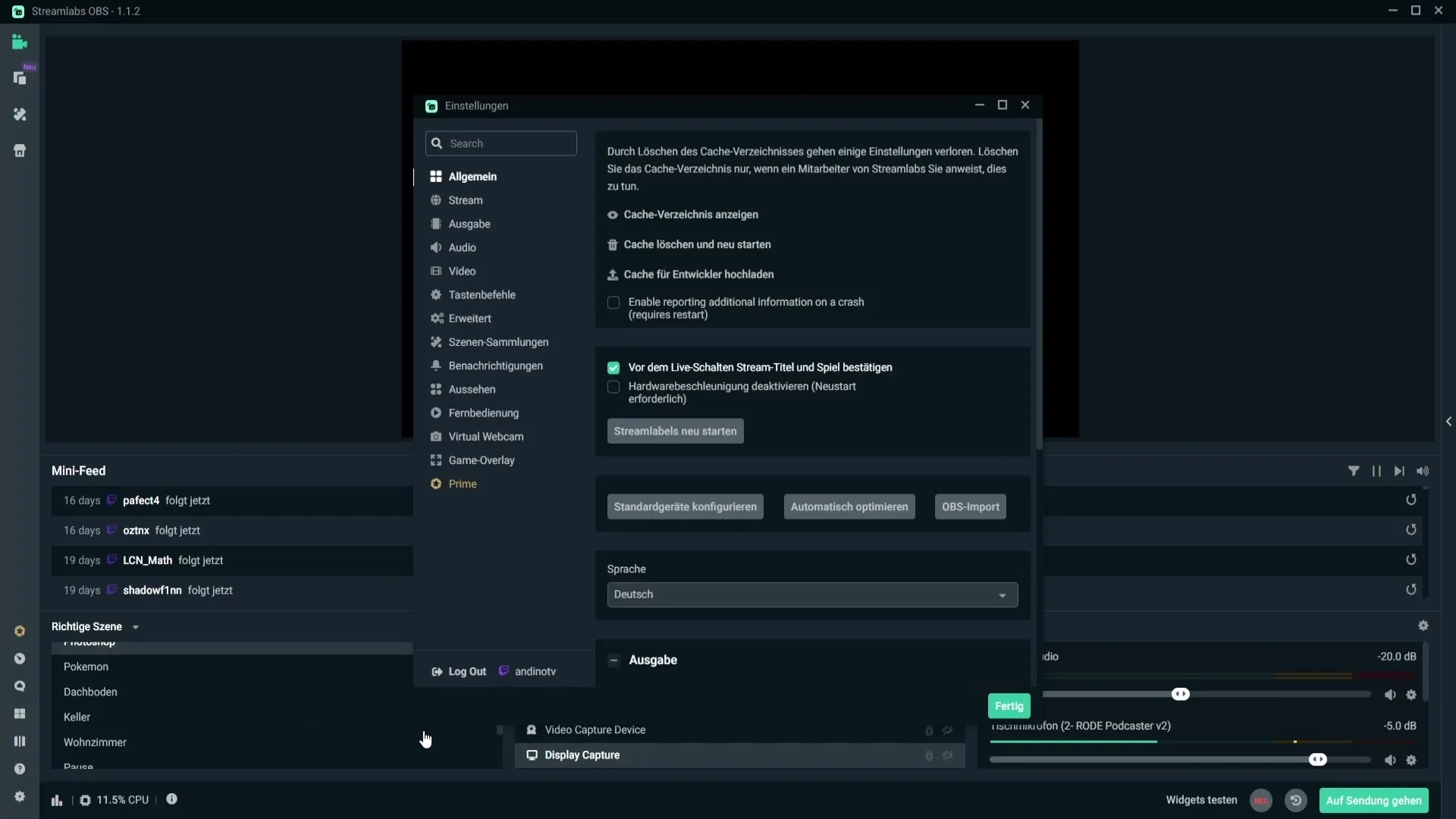
Ancak devam etmeden önce bazı hazırlıklar yapmak hayati derecede önemlidir. Overlay'inizi dışa aktarmanızı öneririm. Böylece sahnelerinizi ve kaynaklarınızı daha sonra tekrar içe aktarabileceğiniz bir dosyada saklamış olursunuz. Bunun için sahne koleksiyonuna gidin.
"Overlay Dosyasını Dışa Aktar" seçeneğine tıklayın. Ardından bu dosyayı koymak istediğiniz bir konum seçin. Bu işlem, kaynakları ve sahneleri içeren Overlay'inizi güvenli bir şekilde saklar.
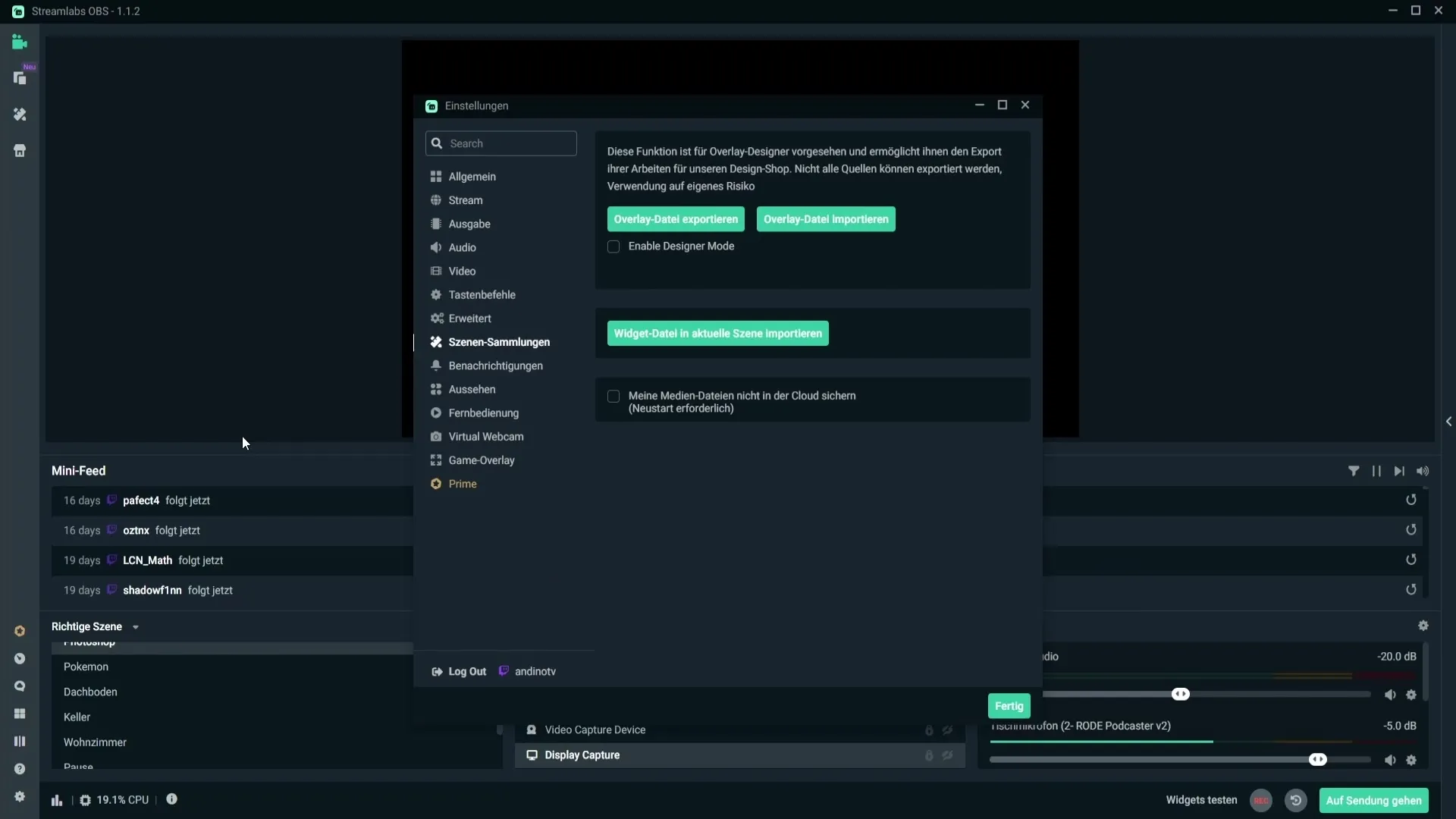
Bu adımın ardından, diğer önemli ayarları yedekleyebilirsiniz. Özellikle ses ayarları kritik olabilir. Mikrofon filtrelerini kaydetmek için mikrofonunuzu sağ alt köşeye götürün. Mikrofon ayarlarını gösteren dişli simgesine tıklayın.
Burada filtreleri seçebilir ve ayarların kısa bir video veya ekran görüntüsünü alabilirsiniz. Böylece daha sonra aynı değerleri kolayca geri yükleyebilir ve ses kalitenizin korunduğundan emin olabilirsiniz.
Benzer şekilde diğer ayarları kontrol edip yedekleyebilirsiniz. Çıkış ayarlarınızı özellikle kayıt ve yayın kalitesi için saklamanız önemlidir. Daha sonra tekrar ulaşabileceğiniz ilgili ayarların ekran görüntülerini veya kısa videolarını alın.
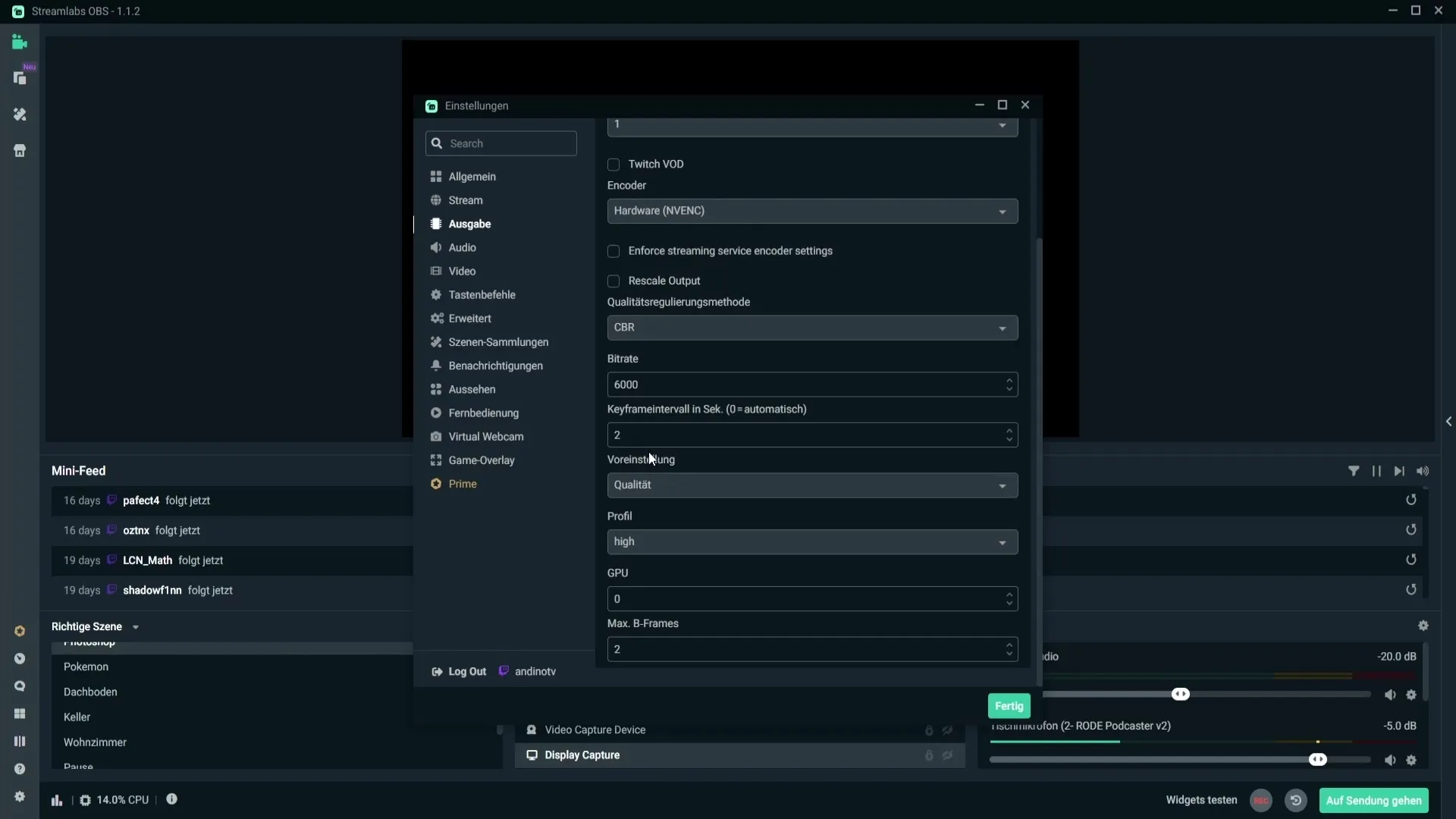
Bu hazırlık adımını tamamladıktan sonra genel ayarlar menüsüne geri dönün. Şimdi "Önbelleği temizle ve yeniden başlat" seçeneğine tıklayarak sıfırlama işlemini tamamlayın.
Yeniden başladıktan sonra, sahnelerinizi ve kaynaklarınızı dışa aktardığınız Overlay dosyası ile geri yükleyebilirsiniz. Bu işlemi daha önce dışa aktardığınız bölümde gerçekleştirin. "Overlay Dosyası İçe Aktar" seçeneğine gidin ve önceden sakladığınız dosyayı seçin.
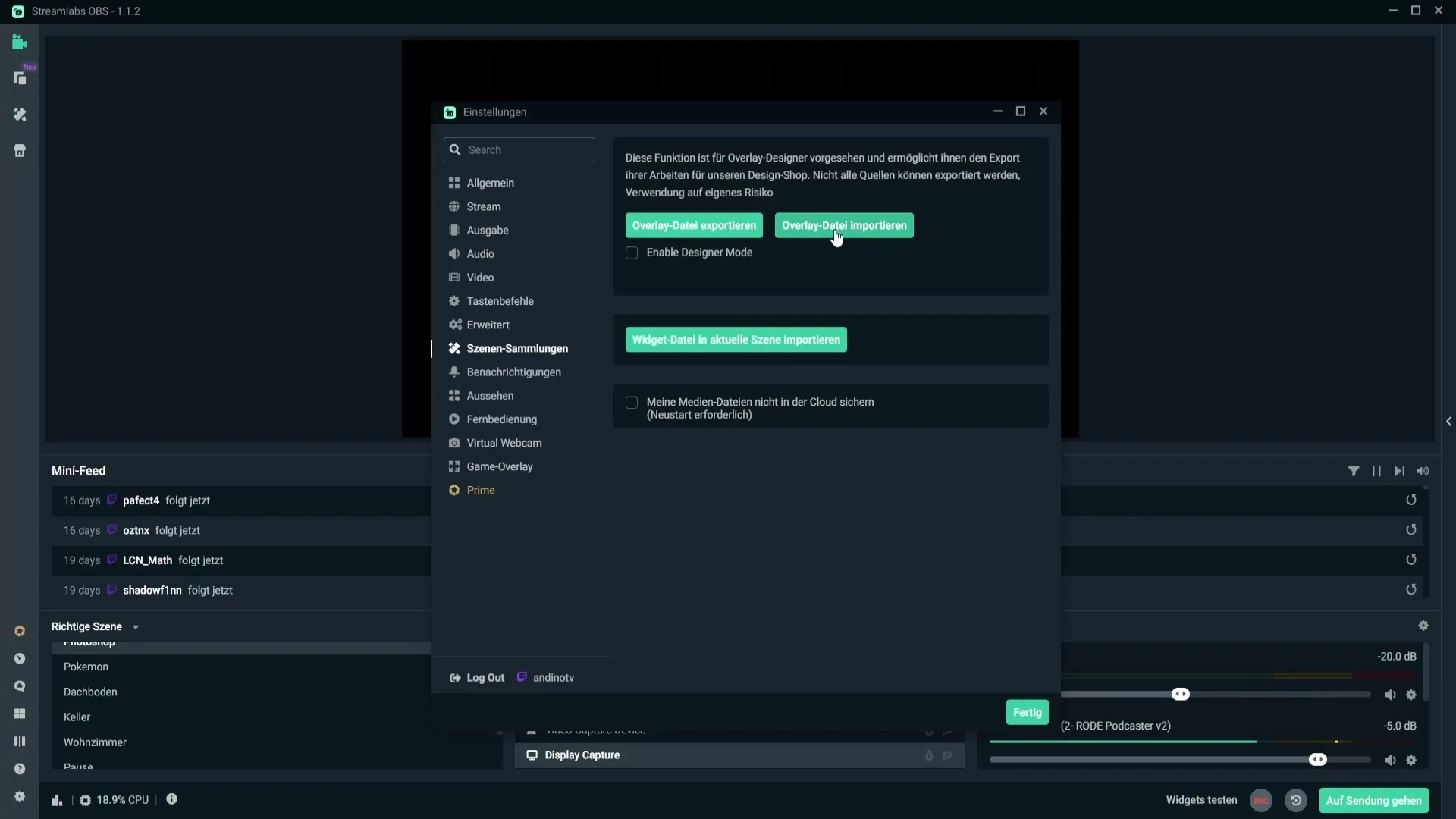
Böylelikle Streamlabs'i neredeyse sıfırdan başlatmış ve hatasız bir arayüzle çalışmaya hazır hale gelmiş olursunuz.
Özet
Streamlabs OBS'yi sıfırlamak, uygulamadaki sorunları giderebilecek etkili bir yöntem olabilir. Sahnelerinizi ve önemli ayarlarınızı önceden yedeklemeniz ve sorunsuz bir yeniden başlangıç için yukarıdaki adımları takip etmeniz önemlidir.
Sık Sorulan Sorular
Streamlabs OBS'yi nasıl sıfırlarım?Ayarlar içinde dişli simgesine tıklayın ve "Önbelleği temizle ve yeniden başlat" seçeneğini seçin.
Overlay'imi nasıl dışa aktarırım?Sahnensammlung'a gidin ve "Overlay Dosyasını Dışa Aktar" seçeneğini seçin.
Ayarlarımı yedeklemem gerekir mi?Evet, sıfırlamadan önce ayarlarınızı yedeklemeniz mantıklı olacaktır.
Mikrofon filtrelerimi kaydedebilir miyim?Evet, filtre ayarlarınızın ekran görüntüsü veya video kaydını alabilirsiniz.
Sıfırlama sonrası sahnelerimi nasıl içe aktarırım?Sahnensammlung'daki "Overlay Dosyasını İçe Aktar" işlevini kullanın.


